När du använder ljud- och videotillgångar i SharePoint-blanksteg kan du ange undertexter eller transkriptionstext som visas när ljud eller video spelas upp. Beskrivningar och avskrifter stöds för välkomstmeddelanden, videor, spela upp ljudåtgärder och ljudanteckningar i webbdelen 360°-rundtur.
Obs!: En del funktioner införs stegvis för organisationer som har anmält sig till Riktad version. Det innebär att du kanske inte ser den här funktionen än eller att den ser annorlunda ut jämfört med beskrivningen i hjälpartiklarna.
-
När du är i redigeringsläge på din plats väljer du webbdelen för ljud eller video.
-
Välj knappen Redigera i verktygsfältet för ljud eller video.
-
Välj Lägg till beskrivningar i egenskapsfönstret till höger.
-
Välj Text om du vill skriva in transkriptionstext direkt i utrymmet eller välj VTT-fil om du vill ange en videotextspårfil med bildtext.
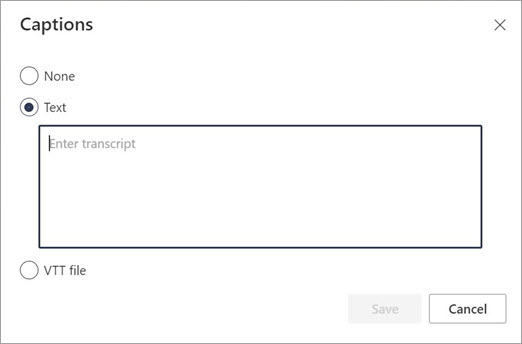
-
Lägg till transkriptionstexten i dialogrutan eller välj en VTT-fil i filväljaren.
-
Välj Spara.










